JDK 8安装及配置图文详解
2020-04-06 23:33
78 查看
新电脑安装JDK做个记录
一、下载jdk
下载地址奉上:https://www.oracle.com/java/technologies/javase-downloads.html
(建议大家下载东西尽量去官网)
这里列出来jdk7--最新版本,我使用的是jdk8,根据自己的需求下载

根据自己的电脑选择相应的版本,我的是64位

Oracle协议打勾点击下载
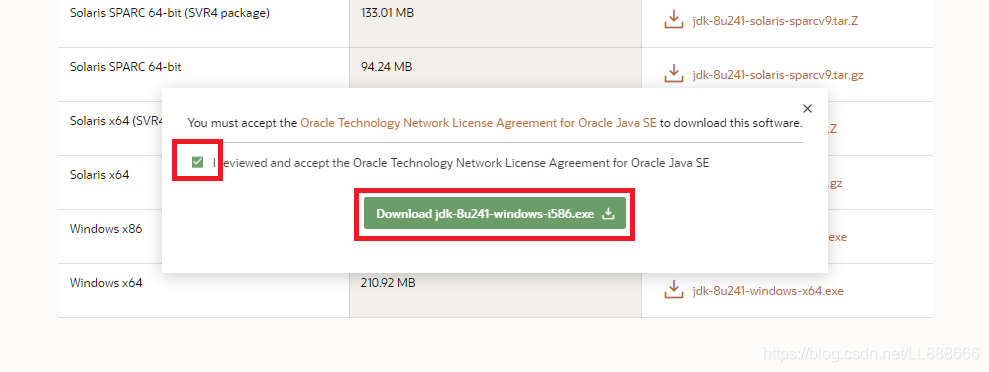
第一次下载需要注册Oracle账户(自己申请),登录之后就自动开始下载

二、安装jdk
1.找到下载的安装包直接双击运行

2.安装路径建议安装到其他盘(默认是C盘),修改之后点击下一步

3.这里是安装JRE,运行程序的重要工具,如果前面修改了JDK安装路径这里也修改为相同的路径,下一步等待安装完成

三、配置环境变量
1.桌面右击电脑图标——高级系统设置——环境变量



2.添加变量名JAVA_HOME(代表你的JDK安装路径),值对应是你JDK的安装路径

3.继续新建添加变量CLASSPATH,变量值:.;%JAVA_HOME%\lib\dt.jar;%JAVA_HOME%\lib\tools.jar (这里需要主要注意开头的‘,;’)

4.找到Path点击编辑添加“%JAVA_HOME%\bin”和“%JAVA_HOME%\jre\bin”(此变量是运行jdk和jre必须的变量环境)

到此环境变量配置完毕,接下来进行测试
打开doc命令输入cmd回车,快捷键windows+r
1.输入java 查看java是否安装成功

2.输入java -version 查看java版本号

3.输入javac 查看环境变量是否配置正确

到此显示正常就可以开始写你的第一个程序”hello word!“喽
注:
可能会遇到javac运行提示错误:‘javac’不是内部或外部命令,而运行java和java -version显示正常,说明是环境变量配置有问题
解决办法:
查看CLASSPATH变量值钱前面的,;是否忽略没写;
查看Path变量若电脑系统不是win10则添加值的时候在原有的内容后添加 ;%JAVA_HOME%\bin;%JAVA_HOME%\jre\bin(主要分号一定要写)
相关文章推荐
- jdk1.7环境变量配置图文教程:jdk下载安装步骤详解
- JDK下载安装及环境变量配置的图文教程(详解)
- JDK下载安装以及环境变量配置图文详解
- Windows下JDK安装与配置(超详细,图文详解、适合小白查看)
- JDK13.0.1安装与环境变量的配置教程图文详解(Win10平台为例)
- win7下JDK的安装环境变量配置【图文详解】
- java的JDK的安装配置图文详解
- 在ubuntu 11.10上安装配置jdk图片详解
- Ubuntu JDK安装配置详解
- linux安装配置jdk1.5、tomcat5.5、eclipse3.2详解
- 详解DNS安装及配置多个二级域名的三种方法(图文教程)
- Ubuntu JDK安装配置详解
- Git客户端图文详解 如何安装配置GitHub操作流程攻略
- 详解DNS安装及配置多个二级域名的三种方法(图文教程)
- 详解DNS安装及配置多个二级域名的三种方法(图文教程) (转)
- 2012-03-27 14:55 Ubuntu 11.04 下安装配置 JDK 7 图文教程(转)
- Python安装、配置图文详解
- centos7.0 安装日志--图文详解-python开发环境配置
- JDK安装与配置详细图文教程
- Ubuntu安装JDK及环境变量配置步骤详解
